Là một ứng dụng nhắn tin, gọi điện phổ biến, nhưng thực tế thì không phải ai cũng biết cách đăng xuất Telegram trên điện thoại, máy tính. Việc thoát khỏi tài khoản sau khi sử dụng sẽ giúp bảo mật quyền riêng tư và ngăn chặn tình trạng người lạ truy cập trái phép. Vậy nên mà trong bài viết này, ngoài việc hướng dẫn bạn đăng xuất tài khoản trực tiếp trên thiết bị, Sforum còn bật mí cách đăng xuất Telegram thiết bị từ xa để mọi người có thể tự thực hiện nhé.
Cách đăng xuất Telegram trên điện thoại
Bạn đang tìm cách đăng xuất tài khoản Telegram trên điện thoại vì lý do bảo mật? Đừng lo lắng, Sforum sẽ hướng dẫn bạn chi tiết từng bước đăng xuất trên cả hai dòng điện thoại Android và iPhone một cách dễ dàng, nhanh chóng. Hãy cùng theo dõi dưới đây.
Đăng xuất Telegram trên Android
Với cách đăng xuất Telegram trên điện thoại Android, quá trình thực hiện cực kỳ đơn giản. Chỉ với một vài thao tác là bạn đã có thể hủy trạng thái đăng nhập tài khoản của mìnhị. Các bước cụ thể như sau:
Bước 1: Mở app Telegram trên điện thoại Android. Ngay góc trái màn hình, click vào 3 dấu gạch ngang và truy cập mục Setting.
Bước 2: Ở bước này, click vào biểu tượng dấu 3 chấm dọc ngay góc phải của màn hình.
Bước 3: Tại đây, nhấn vào Log Out để đăng xuất Telegram.
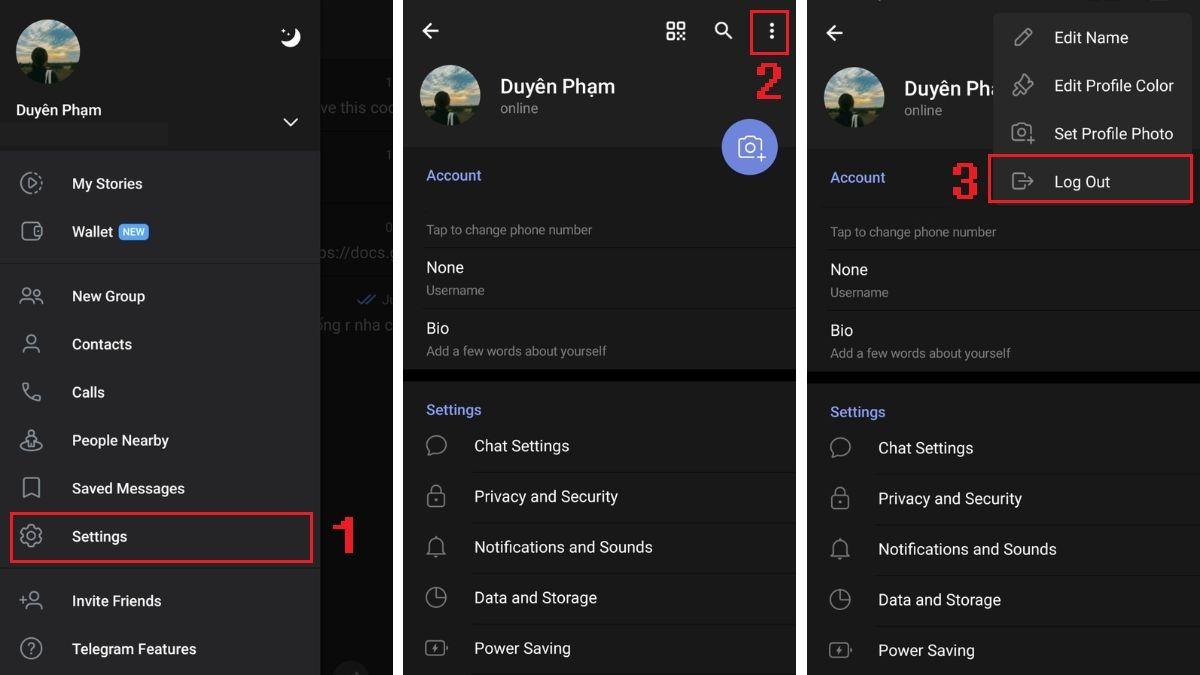
Cách đăng xuất Telegram trên iPhone
Giống như cách đăng xuất Telegram trên điện thoại Android, quá trình log out khỏi tài khoản Telegram trên iPhone cũng không có gì phức tạp. Cụ thể, để thực hiện thì bạn hãy làm theo hướng dẫn chi tiết đưới dây:
Bước 1: Mở app Telegram trên iPhone.
Bước 2: Tại giao diện chính, hãy click vào mục Setting. Chọn Edit ngay góc phải trên cùng của màn hình.
Bước 3: Để đăng xuất khỏi tài khoản, bạn chỉ cần kéo xuống dưới cùng và nhấn vào nút Log Out màu đỏ là đã hoàn thành.
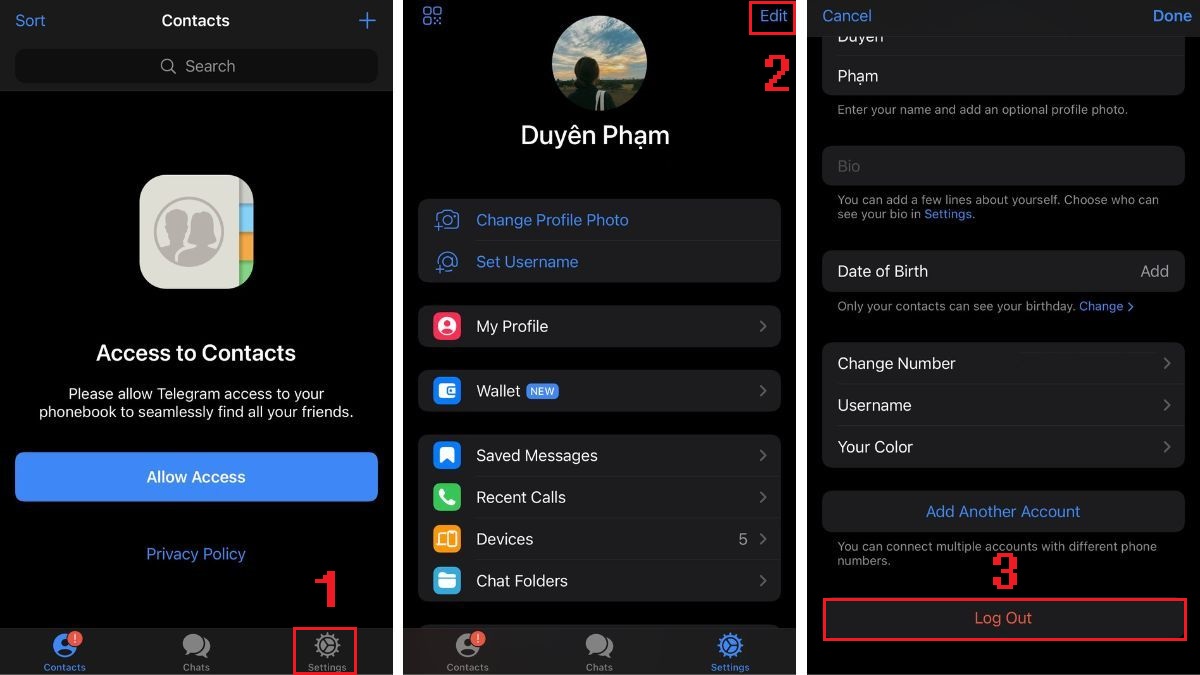
Hướng dẫn đăng xuất Telegram trên máy tính
Không giống như điện thoại, cách đăng xuất Telegram trên máy tính có phần khác biệt. Vậy nên, nếu bạn đang sử dụng Telegram trên máy tính và muốn log out khỏi tài khoản thì hãy thực hiện theo các thao tác dưới đây nhé.
Bước 1: Mở tài khoản Telegram của bạn trên máy tính. Sau đó, click vào 3 dấu gạch ngang ngay góc trái màn hình.
Bước 2: Nhấn chọn mục Setting. Click vào dấu 3 chấm trên cùng màn hình và chọn Log Out.
Bước 3: Lúc này, bạn hãy xác nhận việc đăng xuất bằng cách nhấn vào nút Log Out trong hộp thoại hiển thị.
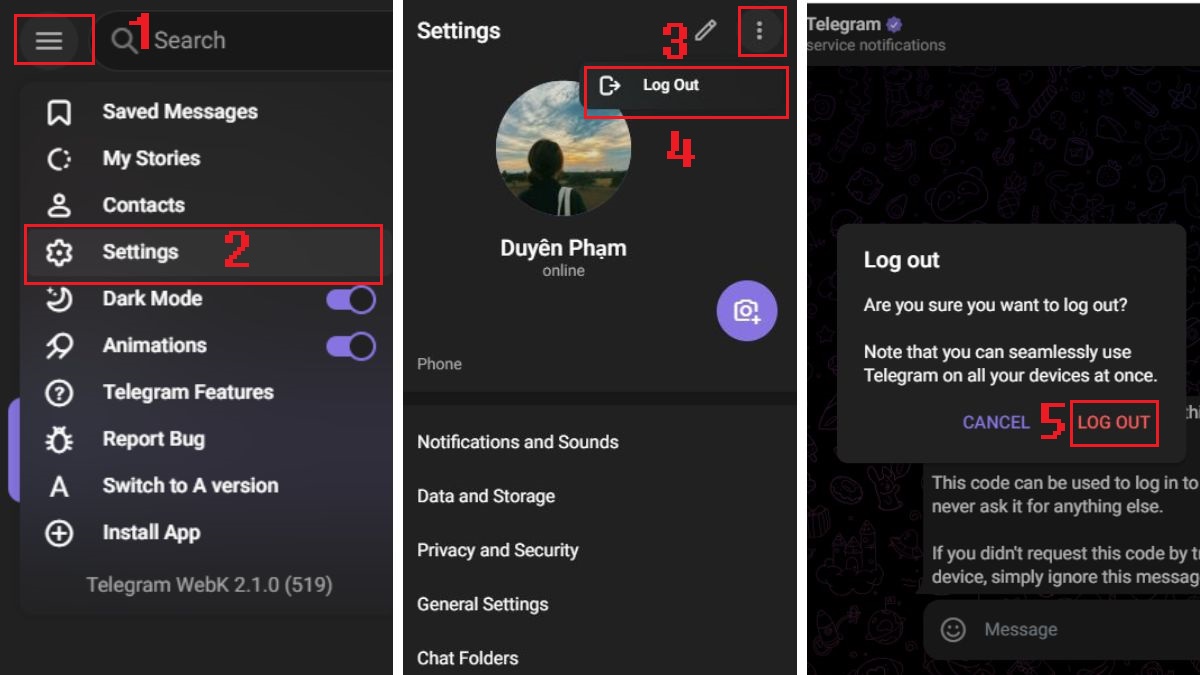
Công nghệ ngày càng bùng nổ, laptop cũng dần trở nên quan trọng hơn trong đời sống. Từ nhu cầu học tập, công việc cho đến giải trí, một chiếc laptop chất lượng sẽ hỗ trợ bạn hiệu quả. Nếu bạn đang tìm kiếm các mẫu laptop được đánh giá cao thì hãy tham khảo ngay gợi ý dưới đây:
[Product_Listing categoryid="380" propertyid="" customlink="https://cellphones.com.vn/laptop.html" title="Danh sách Laptop đang được quan tâm nhiều tại CellphoneS"]
Cách đăng xuất Telegram trên các thiết bị khác từ xa
Trong nhiều trường hợp bạn mượn điện thoại, máy tính của ai đó để đăng nhập Telegram và quên log out. Lúc này, việc áp dụng cách đăng xuất Telegram thiết bị từ xa rất quan trọng. Để thực hiện, hãy thực hiện theo thao tác dưới đây là đăng xuất dễ dàng.
Bước 1: Mở tài khoản Telegram trên bất kỳ thiết bị nào. Trên giao diện chính, hãy nhấn chọn Setting rồi click vào mục Devices.
Bước 2: Trong mục này, hệ thống sẽ hiển thị các thiết bị mà tài khoản Telegram của bạn đã đăng nhập.
Bước 3: Lúc này, hãy nhấn vào thiết bị mà bạn muốn log out. Sau đó, click chọn Terminate Session (Chấm dứt phiên).
Bước 4: Ngoài ra, nếu bạn muốn đăng xuất tài khoản của mình trên toàn bộ thiết bị thì có thể nhấn vào Terminate all other sesions. Sau đó, xác nhận chấm dứt một lần nữa bằng cách click vào Terminate trong hộp thoại.
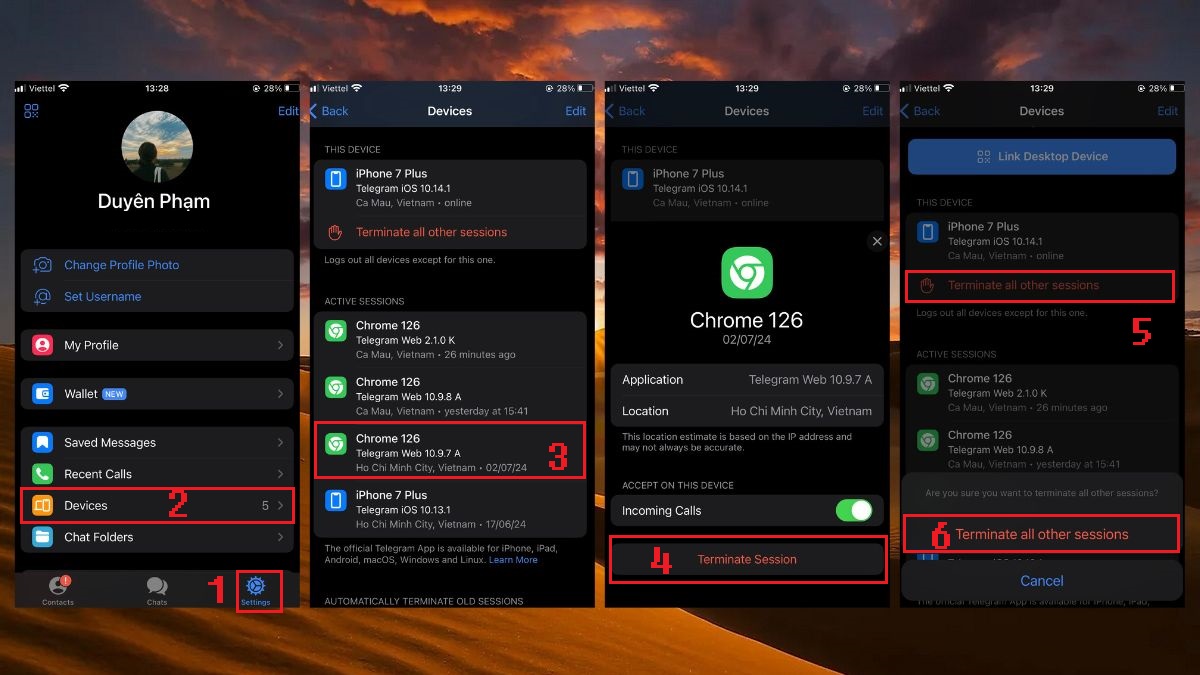
Khi nào cần đăng xuất Telegram?
Hiện nay, người dùng có thể sử dụng ứng dụng Telegram cùng lúc trên nhiều thiết bị khác nhau mà không cần phải đăng xuất. Tuy nhiên, trong một số trường hợp thì bạn vẫn cần phải đăng xuất khỏi tài khoản khi không cần sử dụng để bảo mật an toàn, cụ thể:
- Nếu bạn cho ai đó mượn điện thoại và không muốn họ đọc các thông báo, tin nhắn trên Telegram.
- Mất điện thoại, máy tính bảng hoặc máy tính thì hãy áp dụng cách đăng xuất Telegram thiết bị từ xa để bảo mật thông tin trên ứng dụng.
- Đổi điện thoại mới hoặc bán máy cho người khác.
- Bạn dùng một máy của ai đó để vào Telegram nhưng lại quên log out.
- Khi không có nhu cầu sử dụng trong một thời gian, nên đăng xuất tài khoản để hạn chế nhận thông báo, tiết kiệm pin hiệu quả.

Những lưu ý khi đăng xuất Telegram
Như các bạn cũng đã thấy, đăng xuất Telegram trên các thiết bị được thực hiện dễ dàng. Tuy nhiên thì trong quá trình thực hiện, bạn cũng cần lưu ý đến một số vấn đề dưới đây để gia tăng thêm hiệu quả:
- Khi đăng nhập Telegram trên nhiều thiết bị khác nhau, việc log out khỏi một máy sẽ không gây ảnh hưởng đến các máy khác. Tuy nhiên, trong trường hợp đăng xuất tất cả tài khoản trên các thiết bị thì khi muốn dùng lại, bạn sẽ phải đăng nhập lại tài khoản Telegram trên từng thiết bị đó.
- Sau khi đăng xuất, một số thiết lập cài đặt hoặc tùy chọn cá nhân có thể không còn khả dụng.
- Hãy sao lưu lại mật khẩu để có thể phục vụ cho lần truy cập sau này. Trong trường hợp quên mật khẩu, bạn cần xác minh lại tài khoản Telegram bằng cách nhập mã được gửi đến số điện thoại đã đăng ký tài khoản.
- Để giữ an toàn cho tài khoản Telegram của bạn sau khi đăng xuất, hãy ưu tiên đặt mật khẩu dài, khó nhớ. Ngoài ra, có thể kích hoạt tính năng xác thực hai bước để chặn kẻ xấu.
- Nếu quá trình log out tài khoản Telegram trên thiết bị gặp phải trục trặc, bạn có thể liên lạc ngay với đội ngũ hỗ trợ của Telegram để được trợ giúp nhanh chóng.

Tạm kết
Vừa rồi là toàn bộ cách đăng xuất Telegram trên máy tính, điện thoại và thiết bị từ xa mà Sforum muốn chia sẻ đến bạn. Hy vọng thông qua bài viết này, các bạn có thể áp dụng cách log out tài khoản trực tiếp cũng như các thiết bị từ xa để bảo mật thông tin an toàn. Để tìm hiểu thêm nhiều mẹo hay khác về ứng dụng Telegram, hãy đón đọc những bài viết mới được cập nhật tại Sforum nhé!
- Xem thêm bài viết chuyên mục: Ứng dụng


